怎么磁盘格式化硬盘
格式化硬盘是一种常见的操作,通常用于重新初始化硬盘、清除数据或更改文件系统,以下是几种常见的磁盘格式化方法:

通过文件管理器格式化
-
进入此电脑:在桌面找到并双击【此电脑】进入。
-
选择硬盘:找到需要进行格式化的硬盘,单击右键选择【格式化】。
-
设置参数:在弹出的窗口中,选择适当的文件系统(如NTFS或FAT32),并勾选【快速格式化】,如果需要彻底清除数据,可以不勾选快速格式化,但这样格式化时间会较长。
-
开始格式化:点击【开始】进行格式化,系统会提示警告信息,确认无误后点击【确定】,等待格式化完成。
使用磁盘管理工具格式化
-
打开磁盘管理工具:按Win+R输入diskmgmt.msc并按回车键打开磁盘管理工具。
-
选择硬盘或分区:右键单击您想要格式化的硬盘或分区,然后选择“格式化”。
-
设置参数:在弹出窗口中为其设置卷标、文件系统等,设置完毕后单击“确定”以执行格式化操作。
使用命令提示符格式化
-
打开命令提示符:按下【Win + R】键打开运行对话框,输入【cmd】并按回车。
-
输入命令:在命令提示符窗口中,输入【format】命令,后跟要格式化的驱动器字母(format F:),如果需要格式化系统盘,可能需要在启动时使用安装介质进入修复模式。

-
执行格式化:按回车键,然后按照提示进行格式化,系统会询问是否继续,输入“Y”并回车确认。
使用第三方分区工具格式化
-
下载并安装工具:下载并安装可靠的第三方分区工具,如EaseUS Partition Master、MiniTool Partition Wizard等。
-
选择硬盘:打开软件,选择要格式化的硬盘或分区。
-
格式化操作:点击格式化按钮,选择文件系统类型(如NTFS、FAT32等),并确认操作。
-
应用更改:按照软件提示完成格式化过程。
使用Diskpart命令格式化
-
打开命令提示符:以管理员身份打开命令提示符。
-
进入Diskpart:输入【diskpart】并按回车键。
-
列出磁盘:输入【list disk】命令,查看所有磁盘及其编号。
-
选择磁盘:输入【select disk X】(X为你要格式化的硬盘编号),注意别选错了。

-
清除分区:输入【clean】命令,清除硬盘上的所有分区和数据。
-
创建新分区并格式化:根据需要创建新的分区,并使用【format】命令进行格式化。
相关问答FAQs
-
Q:格式化硬盘会彻底删除数据吗?
A:快速格式化只会删除文件系统中的索引信息,使数据无法被系统直接访问,但数据仍然存在于硬盘上,可以通过数据恢复软件尝试恢复,而完全格式化(不勾选快速格式化)则会对硬盘进行全面清理,数据恢复的难度较大,但也不能完全保证无法恢复,在格式化前务必备份重要数据。
-
Q:如何选择适合的文件系统?
A:NTFS是Windows系统推荐的文件系统,支持大容量存储、文件权限设置和加密等功能,适合大多数用户,FAT32兼容性较好,适用于需要跨平台使用或存储较小文件的场景,但不支持单个文件超过4GB。
版权声明:本文由 芯智百科 发布,如需转载请注明出处。





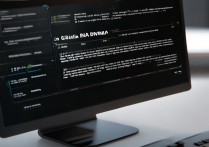

 冀ICP备2021017634号-12
冀ICP备2021017634号-12
 冀公网安备13062802000114号
冀公网安备13062802000114号